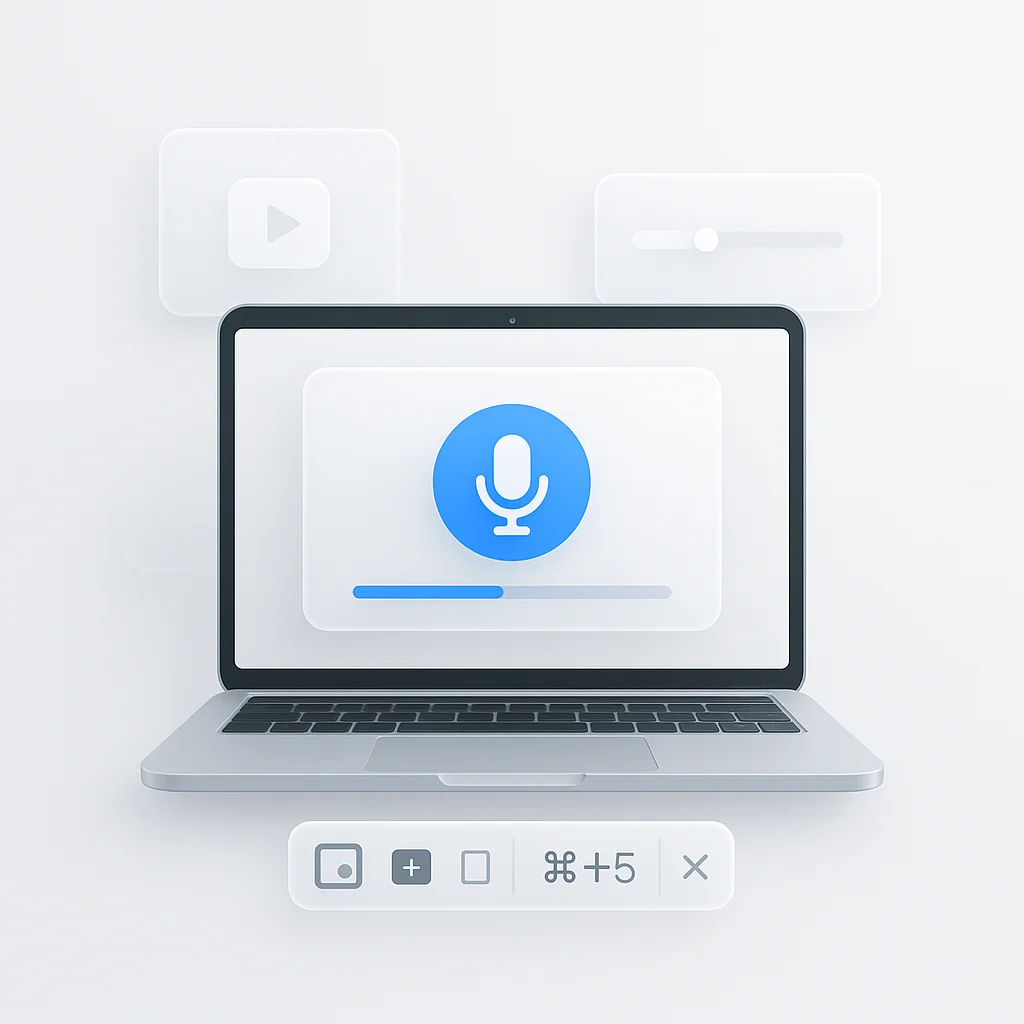Heb je ooit de behoefte om op te nemen wat er op je Chromebook-scherm gebeurt, compleet met audio? Zoek niet verder! Deze gids laat je zien hoe je eenvoudig je Chromebook-scherm met audio kunt vastleggen met behulp van een gratis en gebruiksvriendelijke tool. In minder dan vijf seconden ben je op weg om heldere en beknopte schermopnames te maken.
Hoe je een scherm opneemt op een Chromebook met audio
Zo ga je aan de slag met schermopname op je Chromebook:
- Meld je aan bij ScreenApp: ScreenApp is een fantastische gratis schermrecorder-extensie die naadloos werkt met Chromebooks.
- Neem je scherm op: Na installatie zie je het ScreenApp-extensiepictogram in je Chrome-werkbalk. Klik op het pictogram en selecteer “Start Recording”. ScreenApp legt standaard je hele scherm vast.
- Audio opnemen (optioneel): Met ScreenApp kun je audio opnemen naast je schermopname. Als je je opname wilt inspreken, klik je eenvoudig op het microfoonpictogram voordat je op “Start Recording” drukt.
- Stop de opname: Als je klaar bent met het vastleggen van je scherm, klik je nogmaals op het ScreenApp-extensiepictogram en selecteer je “Stop Recording”.
- Bewerken en opslaan (optioneel): ScreenApp biedt basisbewerkingstools binnen de extensie. Je kunt je opname inkorten of tekstannotaties toevoegen. Als je tevreden bent, klik je op “Save” om je schermopname als een MP4-bestand te downloaden.
Neem je scherm native op in ChromeOS
- Druk op de sneltoets (afhankelijk van je apparaat):
- Windows: Windows-toets + Alt + R
- Kies wat je wilt opnemen:
- Het hele scherm
- Een deel van het scherm
- Een specifiek venster
- Klik op “Stop recording” als je klaar bent (meestal in de rechteronderhoek).
Hoe je een schermopname op een Chromebook stopt
Wanneer je ScreenApp gebruikt, klik je eenvoudig op het extensiepictogram en selecteer je “Stop Recording” om je schermopname te beëindigen.
Waar je je opnames kunt vinden
ScreenApp-opnames worden automatisch opgeslagen in de map Downloads van je computer. Je kunt ze ook openen via de ScreenApp-extensie zelf.
Bonus Tip! Moet je een specifiek gebied van je scherm vastleggen in plaats van het hele scherm? Met ScreenApp kun je een specifiek venster of een deel van je scherm selecteren voordat je gaat opnemen.
Screenshots maken op je Chromebook
Hoewel schermopname alles op je scherm vastlegt, is soms een simpele screenshot alles wat je nodig hebt. Zo maak je screenshots op je Chromebook:
- Gebruik de toetsenbordcombinatie: De snelste manier om een screenshot te maken is met de toetsenbordcombinatie: Shift + Ctrl + Vensters weergeven (toets met twee lijnen boven een rechthoek). Dit legt je hele scherm vast.
- Gedeeltelijke screenshots: Gebruik voor specifieke gebieden van je scherm dezelfde toetsenbordcombinatie (Shift + Ctrl + Vensters weergeven) en klik vervolgens op “Gedeeltelijk scherm” in het menu dat verschijnt. Sleep het selectievak om het gewenste gebied vast te leggen en klik op “Vastleggen”.
Waar je je screenshots kunt vinden
Screenshots worden automatisch opgeslagen in de map “Downloads” van je Chromebook. Ze worden vernoemd naar de datum en tijd waarop ze zijn gemaakt.
Met deze simpele stappen ben je in een mum van tijd een Chromebook-schermopname- en screenshot-pro!